Copilot a PowerPointban mobileszközökhöz
Applies To
iPhone PowerPoint Android-tabletes PowerPoint Android-telefonos PowerPoint PowerPoint MobileMenet közben kell átnéznie egy prezentációt? PowerPoint Copilot segítségével a mobiltelefonján is tehet fel kérdéseket, és gyors összefoglalót kaphat a prezentációról vagy a főbb diákról.
Megjegyzések:
-
PowerPoint Copilot iPhone iOS és Android telefonokhoz és táblagépekhez jelenleg Microsoft 365 Copilot (munkahelyi) licenccel rendelkező felhasználók számára érhető el.
-
Az Copilot Pro (otthoni) licenccel rendelkező ügyfelek számára a PowerPoint Copilot jelenleg csak iPad eszközökön érhető el, Mac és Windows mellett.
Összegzés megtekintése
-
Nyissa meg a PowerPoint alkalmazást, és válasszon ki egy Önnel megosztott bemutatót.
-
Koppintson az Összegzés lekérése a Copilot elemre a bemutató összegzésének létrehozásához.
-
Tegyen fel kérdéseket az összegzésről a Copilot panel alján található szövegbeviteli mezőben. Használhatja a Copilot által javasolt kérdéseket is, az összegzés alatt.
-
A további kérések listájának megtekintéséhez koppintson a Szikra ikonra.
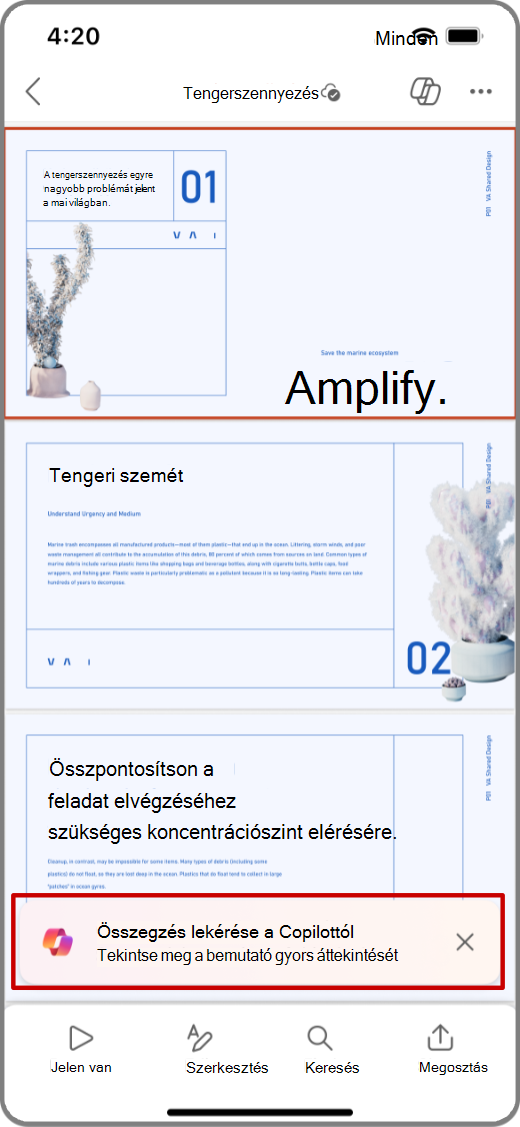
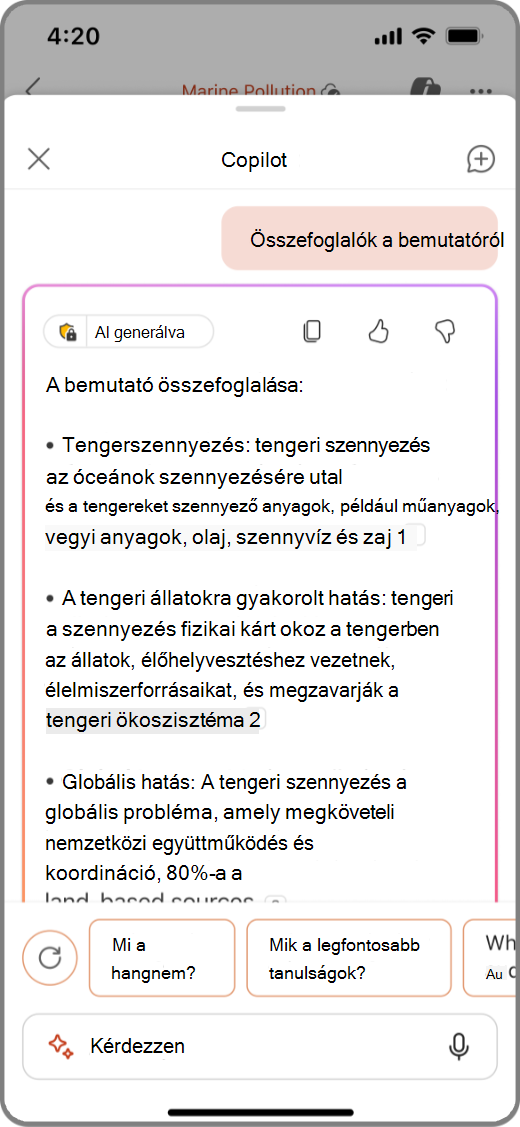
Legfontosabb diák megtekintése
-
Nyissa meg a PowerPoint alkalmazást, és válasszon ki egy Önnel megosztott bemutatót.
-
Válassza

-
A Copilot szövegbeviteli mezőjében koppintson a Szikra ikonra a parancssor megnyitásához, majd válassza a Legfontosabb diák megjelenítése lehetőséget.
-
A Copilot elkészíti a legfontosabb diák kivonatát a Copilot panelben.
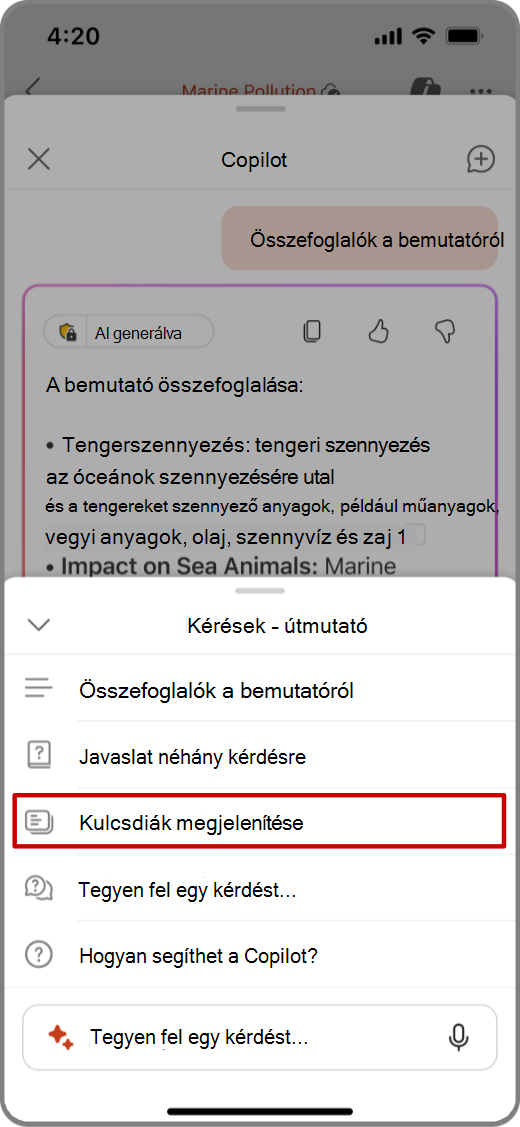
Kérdés feltevéseCopilot felé
-
Nyissa meg a PowerPoint alkalmazást, és válasszon ki egy Önnel megosztott bemutatót.
-
Válassza

-
A Copilot panelen koppintson a Javasolt kérdések és válaszok megjelenítéseelemrea javasolt kérdések és válaszok megtekintéséhez.
-
A Copilot-hoz kapcsolódó saját kérdéseit is beírhatja a Copilot szövegbeviteli mezőbe.
-
A szövegbeviteli mezőben lévő mikrofonra kattintva hangfelvétellel is tehet fel kérdéseket a Copilot-nak.
-
-
Koppintson a lefelé mutató nyílra Copilot válaszainak megtekintéséhez.
-
A további kérések listájának megtekintéséhez koppintson a Szikra ikonra.
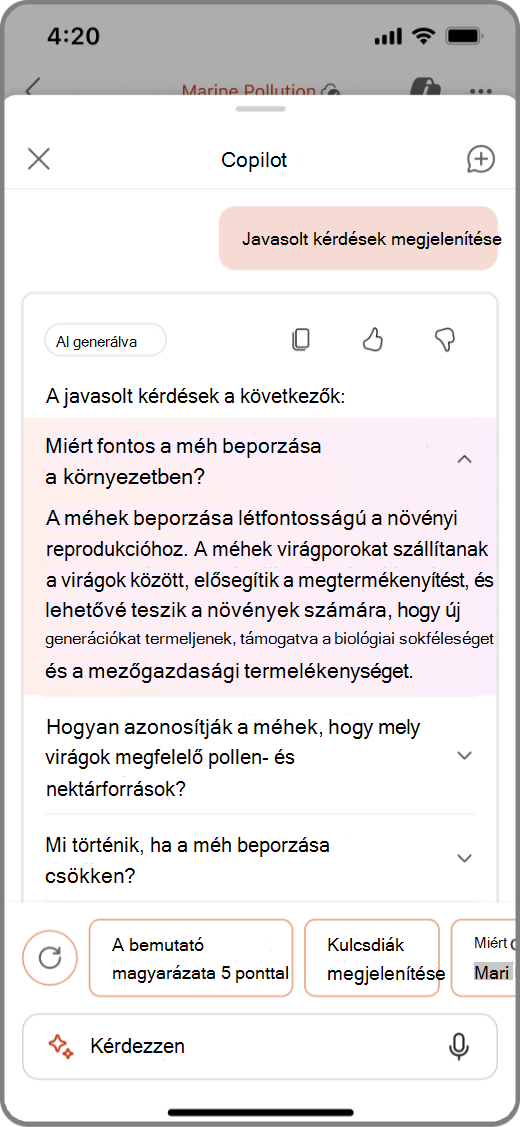

Megjegyzés: Ez a funkció androidos táblagépekhez még nem érhető el.
Összegzés megtekintése
-
Nyissa meg a PowerPoint alkalmazást, és válasszon ki egy Önnel megosztott bemutatót.
-
Koppintson az Összegzés lekérése a Copilot elemre a bemutató összegzésének létrehozásához.
-
Tegyen fel kérdéseket az összegzésről a Copilot panel alján található szövegbeviteli mezőben. Használhatja a Copilot által javasolt kérdéseket is, az összegzés alatt.
-
Amikor a Copilot létrehoz egy összegzést, megtekintheti azt a hivatkozást is, amelyből a Copilot lekérte az információkat.
-
A további kérések listájának megtekintéséhez koppintson a Szikra ikonra.
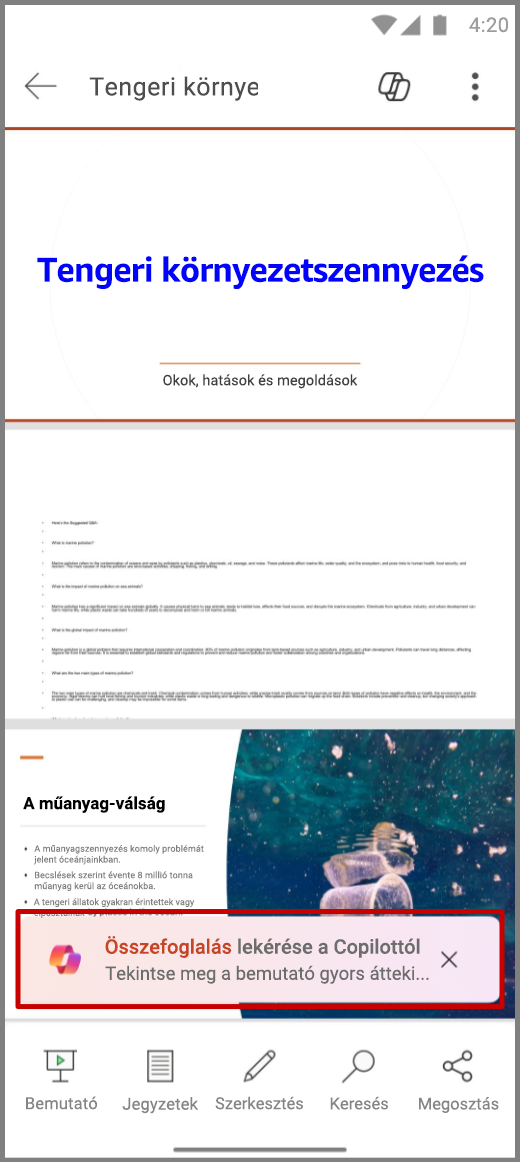
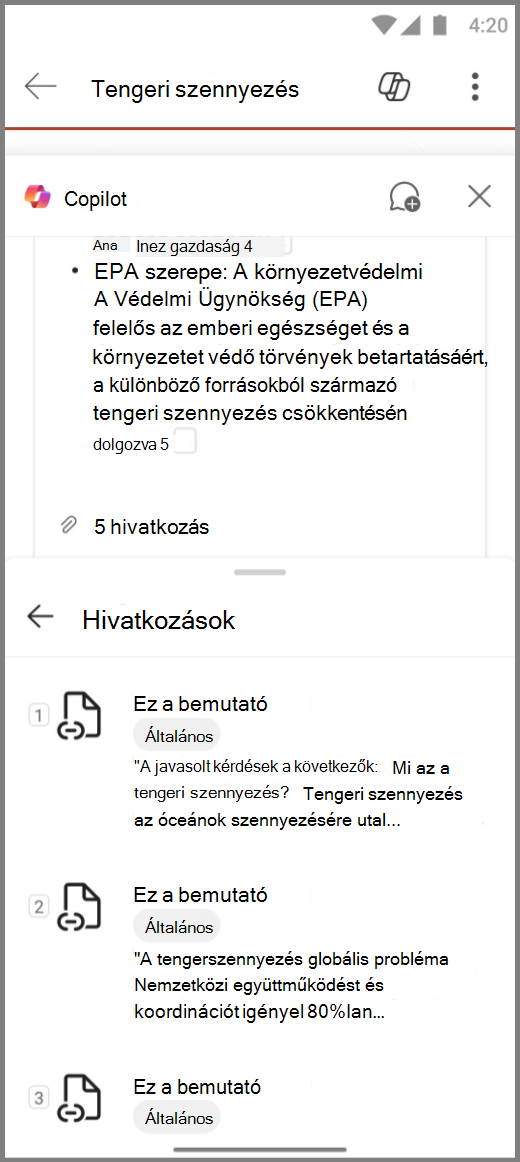
Legfontosabb diák megtekintése
-
Nyissa meg a PowerPoint alkalmazást, és válasszon ki egy Önnel megosztott bemutatót.
-
Válassza

-
A Copilot szövegbeviteli mezőjében koppintson a Szikra ikonra a parancssor megnyitásához, majd válassza a Legfontosabb diák megjelenítése lehetőséget.
-
A Copilot elkészíti a legfontosabb diák kivonatát a Copilot panelben.
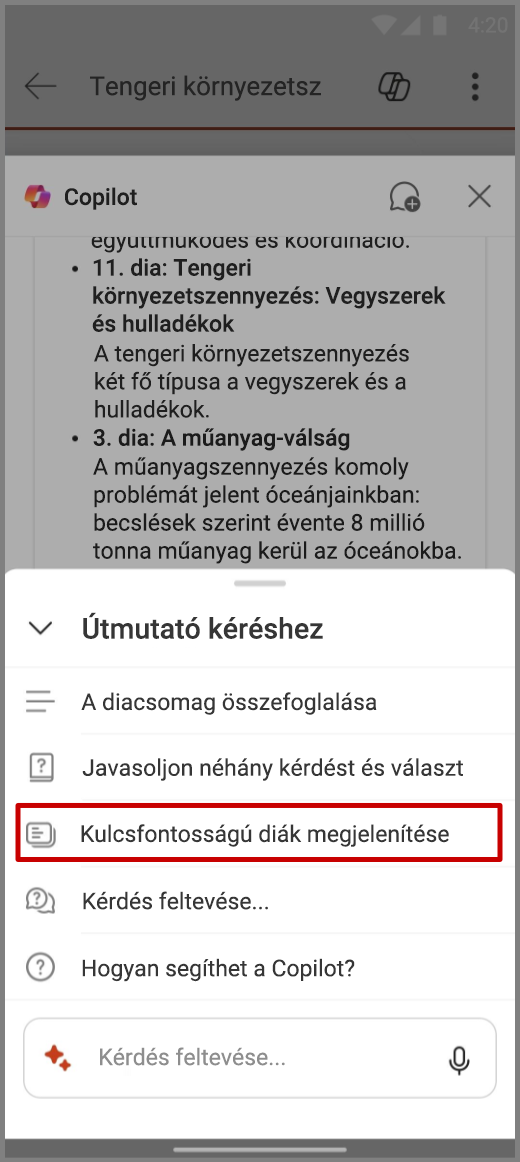
Kérdés feltevéseCopilot felé
-
Nyissa meg a PowerPoint alkalmazást, és válasszon ki egy Önnel megosztott bemutatót.
-
Válassza

-
A Copilot panelen koppintson a Javasolt kérdések és válaszok megjelenítéseelemre a javasolt kérdések és válaszok megtekintéséhez.
-
A Copilot-hoz kapcsolódó saját kérdéseit is beírhatja a Copilot szövegbeviteli mezőbe.
-
A szövegbeviteli mezőben lévő mikrofonra kattintva hangfelvétellel is tehet fel kérdéseket a Copilot-nak.
-
-
Koppintson a lefelé mutató nyílra Copilot válaszainak megtekintéséhez.
-
A további kérések listájának megtekintéséhez koppintson a Szikra ikonra.
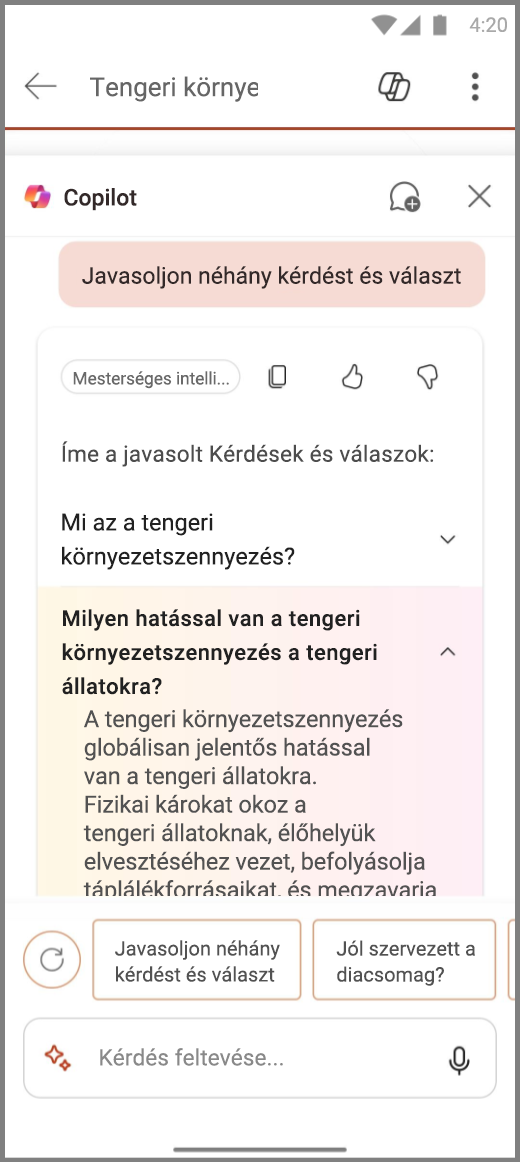
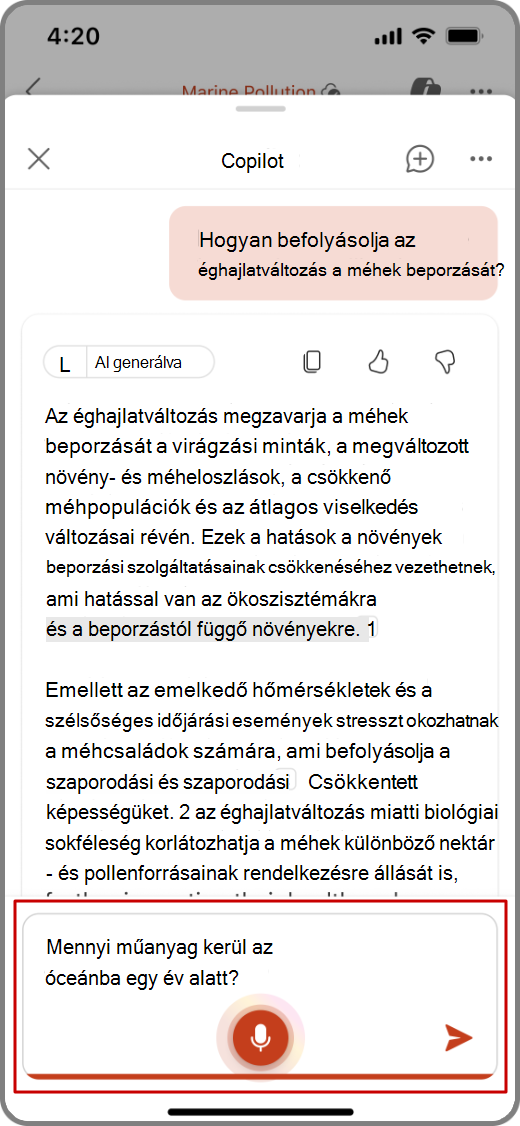
További információ
Gyakori kérdések a PowerPoint Copilotról











